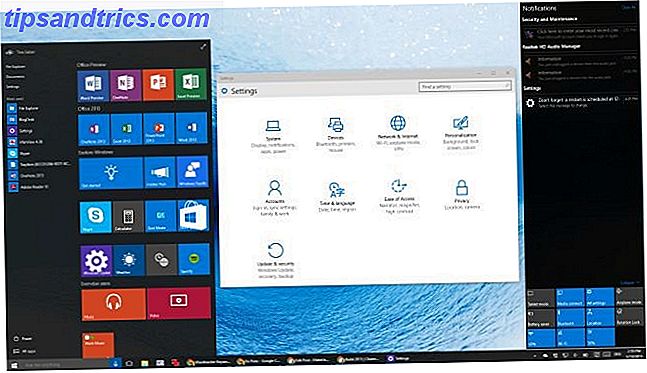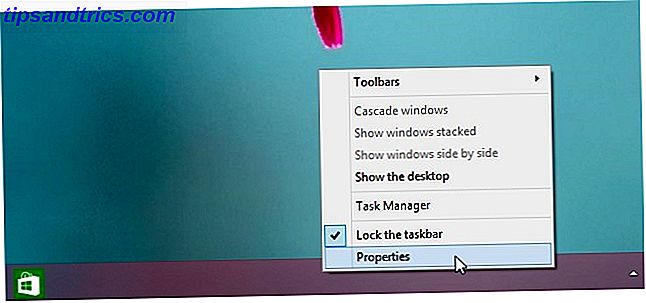A atualização de aniversário para o Windows 10 trouxe muitos recursos e melhorias interessantes 9 Recursos de atualização de aniversário do Windows 10 que você vai adorar 9 Recursos de atualização de aniversário do Windows 10 Você adorará Você ainda está em dúvida sobre a Atualização de Aniversário do Windows 10? Resumimos os novos recursos mais importantes. Não deixe de experimentar todas elas se você já tiver feito o upgrade! Leia mais, como a capacidade de sincronizar notificações entre seu telefone e seu PC Como sincronizar notificações do Android com o Windows 10 Usando Cortana Como sincronizar notificações do Android com o Windows 10 Usando Cortana Agora você pode sincronizar notificações do telefone Android com o Windows 10 e agir sobre eles . Nós o orientamos na configuração com a Cortana e explicamos como você pode gerenciar seu telefone a partir do Centro de Ação de sua área de trabalho. Leia mais, mas não foi exatamente bom velejar.
Muitos usuários experimentaram todos os tipos de problemas de Atualização de Aniversário 16 Problemas de Atualização de Aniversário do Windows 10 e Como Solucioná-los 16 Problemas de Atualização do Aniversário do Windows 10 e Como Solucioná-los A Atualização de Aniversário do Windows 10 traz muitas melhorias, mas também introduziu uma série de novos problemas e aborrecimentos. Veja como solucionar problemas e corrigi-los. Leia mais e alguns dos novos recursos não foram bem-vindos para todos.
Por exemplo, e quanto à melhoria da Cortana? Alguns usuários querem desativá-lo, enquanto outros querem ativá-lo e ver do que se trata, mas não é tão simples quanto você imagina.

A Cortana melhorada é ativada e desativada por meio de uma única chave de registro. Quando está desligado, tudo o que você tem é uma pesquisa básica do sistema. Quando está ligado, você obtém a Cortana repleta de recursos que a Microsoft está tão animada.
A chave do registro está localizada aqui:
HKEY_CURRENT_USER \ SOFTWARE \ Microsoft \ Windows \ CurrentVersion \ Search
Procure o valor chamado BingSearchEnabled e defina-o como 1 ( ativado ) ou 0 (desativado). Por que não há uma opção para isso nas configurações? Talvez isso fosse apenas um descuido da parte da Microsoft. De qualquer forma, é tudo que você precisa fazer!
O que você acha da Cortana no Windows 10? Você a usa regularmente ou você a incapacitou e a colocou fora de sua mente para sempre? Deixe-nos saber porque nos comentários!